PDF如何添加打印机注释 添加打印机注释的方法
来源:网络收集 点击: 时间:2024-04-03【导读】:
PDF如何添加打印注释,PDF添加打印注释的方法是什么呢?下面我们来看看如何给PDF文件添加一个打印机注释。方法/步骤1/7分步阅读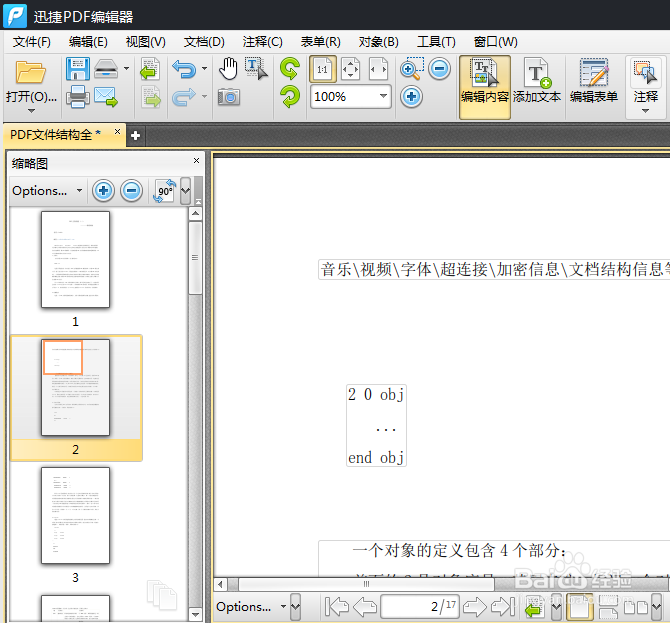 2/7
2/7 3/7
3/7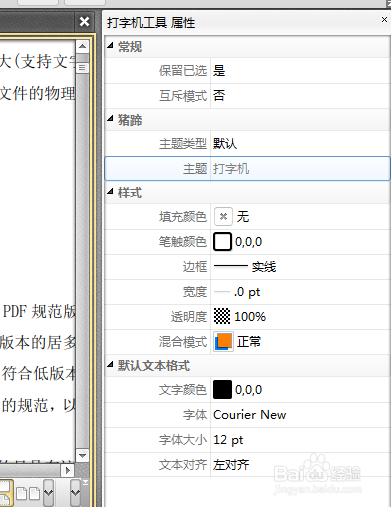 4/7
4/7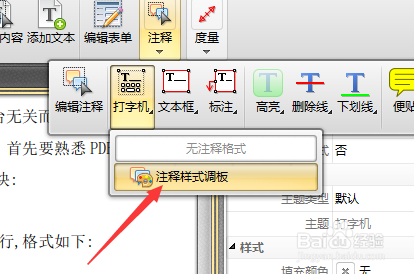 5/7
5/7 6/7
6/7 7/7
7/7 打印机PDF
打印机PDF
首先,我们给PDF文件在百度中搜索相应的编辑PDF软件下载并安装。然后在打开PDF文件进行编辑,效果如图所示:
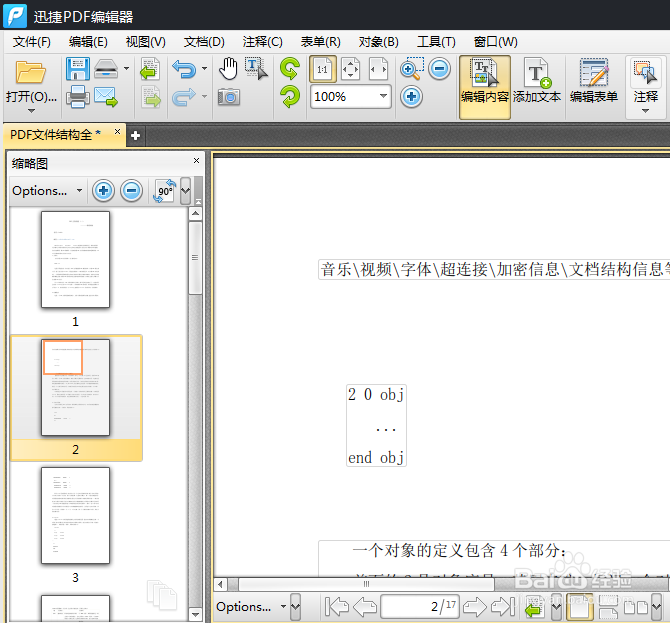 2/7
2/7打开PDF编辑软件,在工具栏中点击注释工具,在注释下拉选项中我们选择打印机按钮。
 3/7
3/7然后,我们可以在PDF文件页面的右侧出现的打印机工具属性页面中设置打印机的常规和样式的内容。
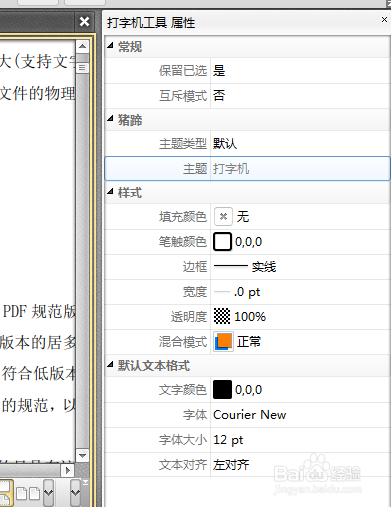 4/7
4/7当然了,我们还可以通过对打印机右键菜单中的注释样式调板。
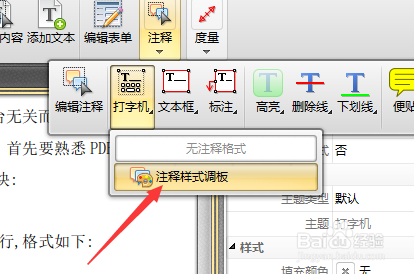 5/7
5/7进入到注释样式调板中设置打印机注释的常规和样式以及主题的内容。
 6/7
6/7设置完成后,我们在需要添加打印机的页面位置点击鼠标左键,然后输入需要的内容就可以完成打印机的注释添加操作了。
 7/7
7/7在将添加完内容的打印机注释有鼠标左键拖动到我们标识的位置,就算完成对打印机注释的添加了。
 打印机PDF
打印机PDF 版权声明:
1、本文系转载,版权归原作者所有,旨在传递信息,不代表看本站的观点和立场。
2、本站仅提供信息发布平台,不承担相关法律责任。
3、若侵犯您的版权或隐私,请联系本站管理员删除。
4、文章链接:http://www.1haoku.cn/art_409642.html
上一篇:如何给文档的文字设置行距为4倍
下一篇:华为手机锁屏显示通知怎么开启?
 订阅
订阅